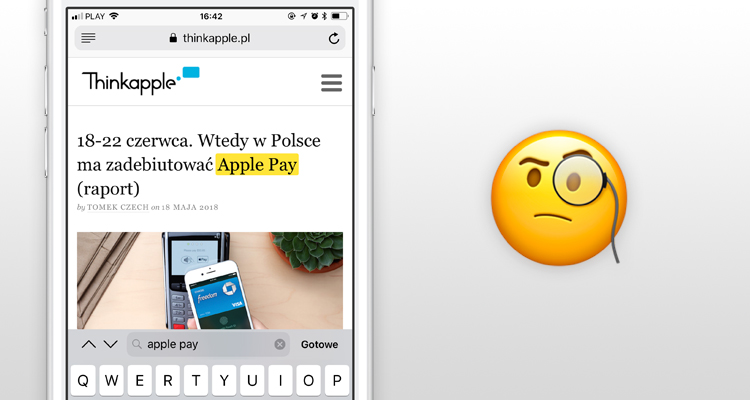Każdy z nas spotkał się kiedyś z taką sytuacją – czytacie swój ulubiony blog o Apple (podpowiedź – to właśnie ten!), ale szukacie konkretnych słów w jednym z naszych najświeższych newsów, np. chcecie wiedzieć, czy w tekście o iPhonie SE 2 wspomnieliśmy coś o Face ID. Możecie przeczytać cały tekst (co polecamy!), bądź też wyszukać, czy, a jeśli tak to w którym miejscu w tekście występuje fraza Face ID.
Pokażę Wam jak to zrobić.
“Znajdź na stronie” w karcie udostępniania
Pierwszym sposobem jest wywołanie funkcji “Znajdź na stronie” poprzez kartę udostępniania.
- Wejdź na stronę, na której chcesz znaleźć tekst.
- Tapnij w przycisk udostępniania (kwadrat ze strzałką skierowaną ku górze)
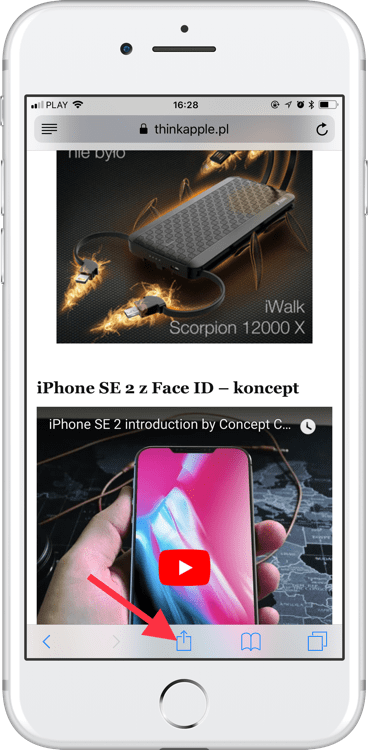
- Na przesuwnej w bok liście wyszukaj opcję “Znajdź na stronie” i tapnij ją.
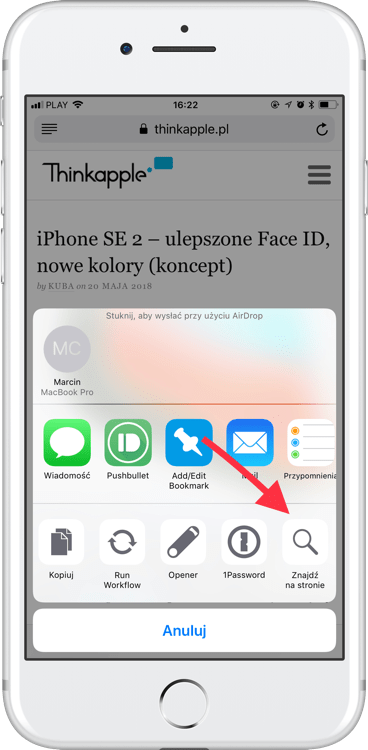
- Wpisz w pole tekst, którego szukasz, czyli np. “Face ID”.
- Wyszukiwarka znajduje, podświetla na żółto i przenosi do pierwszego wyniku wyszukiwania
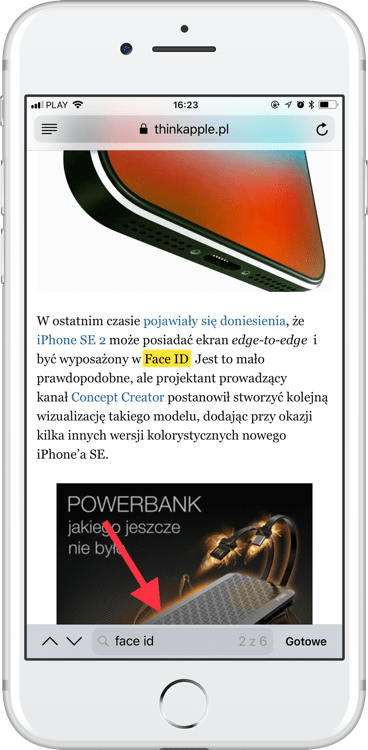
- Jeżeli istnieje więcej niż jeden wynik wyszukiwania, to możemy przełączać się miedzy nimi strzałkami w gorę i w dół, obok pola, w które wpisaliśmy szukany tekst.
“Znajdź na stronie” przez pole adresowe Safari
Drugim (moim zdaniem szybszym) sposobem jest wyszukiwanie interesującego nas tekstu bezpośrednio poprzez pole adresowe przeglądarki Safari.
- Wejdź na stronę na której chcesz znaleźć tekst.
- Tapnij w pasek adresowy
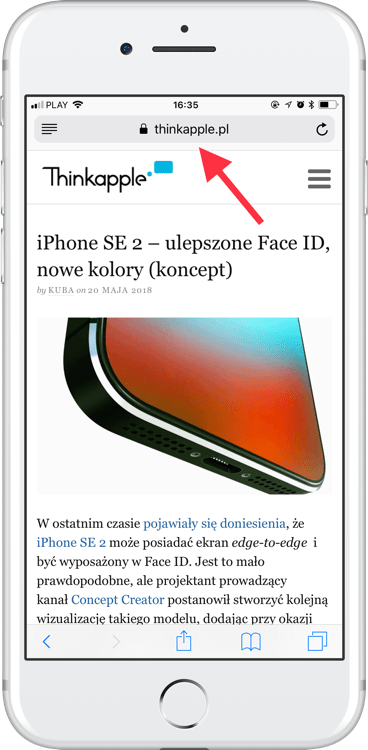
- Wpisz tekst, którego szukasz.
- Na samym dole listy jest opcja “Na tej stronie” – stuknij w “Znajdź [szukane słowo]”
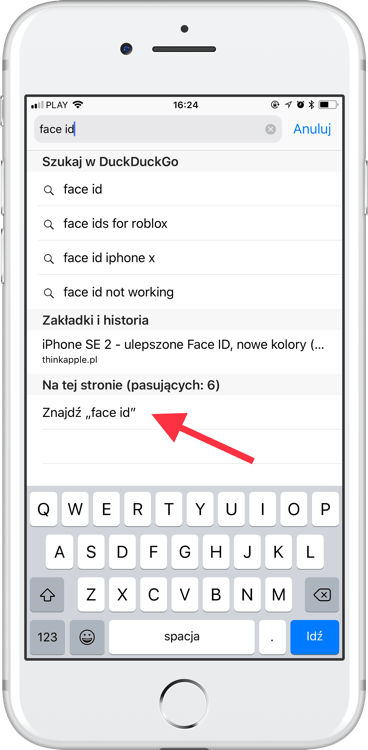
Od tego momentu wyszukiwarka działa identycznie jak w opcji pierwszej – podświetla na żółto znaleziony tekst, a pomiędzy wynikami (jeżeli istnieje więcej niż jeden) możemy przełączać się strzałkami góra/dół.
Szukanie w Safari na iPadzie – skróty klawiszowe
Ciekawostka – na iPadzie działają obydwa opisane wyżej sposoby, ale oprócz tego, mając podłączoną zewnętrzną klawiaturę, możemy skorzystać ze skrótów klawiszowych:
- Wywołanie okna wyszukiwania: ⌘ + F
- Następny wynik wyszukiwania: ⌘ + G
- Poprzedni wynik wyszukiwania: ⇧ + ⌘ + G
To wszystko! Mam nadzieję, że jasno i klarownie wytłumaczyłem Wam jak szukać tekstu na stronie w Safari w Waszych iPhone’ach i iPadach.
Podłącz się do nas na Twitterze lub Facebooku żeby nie przegapić żadnych informacji ze świata Apple.